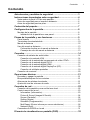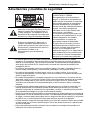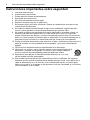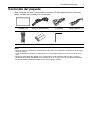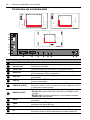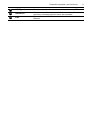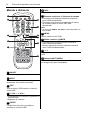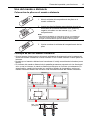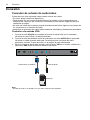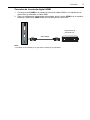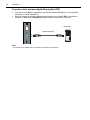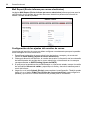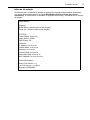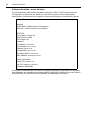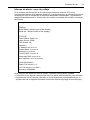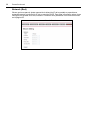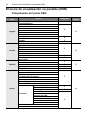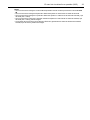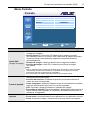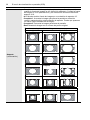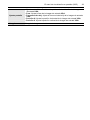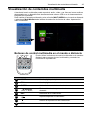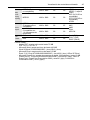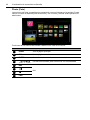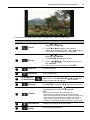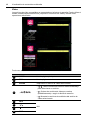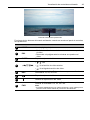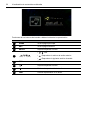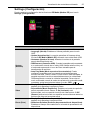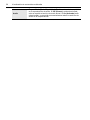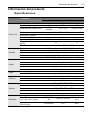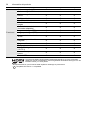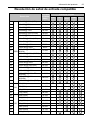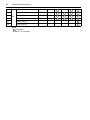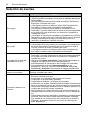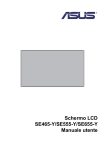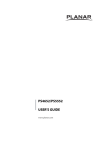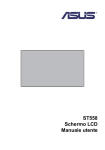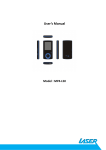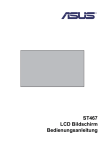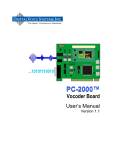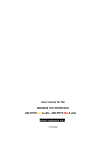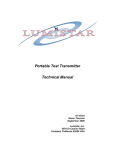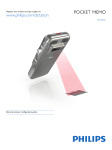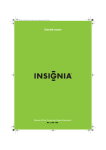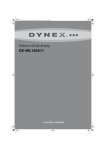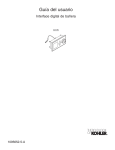Download Pantalla LCD SE465-Y/SE555-Y/SE655-Y Guía del usuario
Transcript
Pantalla LCD SE465-Y/SE555-Y/SE655-Y Guía del usuario La información contenida en este documento está sujeta a cambio(s) sin previo aviso. El presente documento contiene información confidencial que está protegida por derechos de autor. Reservados todos los derechos. Ninguna parte de este documento se puede reproducir, traducir a otro idioma o guardar en un sistema de recuperación, ni transmitir mediante otros medios, ya sean electrónicos, mecánicos, de fotocopiado, grabación u otra índole, sin un consentimiento previo por escrito. Windows es una marca comercial registrada de Microsoft, Inc. Otras marcas o nombres de productos son marcas comerciales de sus respectivos propietarios. Instrucciones importantes sobre reciclaje: Este producto puede contener desechos electrónicos que pueden ser peligrosos si no se eliminan correctamente. El reciclaje o la eliminación se realizará conforme a las leyes locales, estatales o federales. Para más información, contacte con Electronic Industries Alliance en WWW.EIAE.ORG. Contenido Contenido Advertencias y medidas de seguridad ......................................... 3 Instrucciones importantes sobre seguridad ................................ 4 Notas sobre el panel LCD de esta pantalla ............................................. 5 Aviso de seguridad para el mando a distancia........................................ 6 Aviso de seguridad para las pilas............................................................ 6 Contenido del paquete ................................................................... 7 Configuración de la pantalla.......................................................... 8 Montaje de la pantalla ............................................................................. 8 Instalación de la pantalla en una pared ............................................. 8 Piezas de la pantalla y sus funciones........................................... 9 Panel trasero .......................................................................................... 9 Terminales de entrada/salida .................................................................. 10 Mando a distancia ................................................................................... 12 Uso del mando a distancia ...................................................................... 13 Colocación de pilas en el mando a distancia..................................... 13 Consejos de uso del mando a distancia ............................................ 13 Conexión.......................................................................................... 14 Conexión de señales de audio/vídeo ...................................................... 14 Conexión a la entrada VGA ............................................................... 14 Conexión de la entrada del componente de vídeo YPbPr ................. 15 Conexión de la entrada digital DVI-D................................................. 16 Conexión de la entrada digital HDMI ................................................. 17 Conexión de la entrada digital DisplayPort (DP)................................ 18 Conexión de múltiples pantallas ........................................................ 19 Conexión de corriente ............................................................................. 20 Operaciones básicas ...................................................................... 21 Encender y apagar la pantalla................................................................. 21 Bloqueo/desbloqueo de los controles...................................................... 21 Alternancia de señales de entrada .......................................................... 21 Ajuste del nivel de volumen de audio ...................................................... 21 Conexión de red.............................................................................. 22 Conexión de la pantalla a una red de área local ..................................... 22 Control remoto de la red.......................................................................... 23 Information (Información)................................................................... 23 Picture & Sound (Imagen & Sonido) .................................................. 24 Screen (Pantalla) ............................................................................... 24 Setting (Ajuste) .................................................................................. 25 Schedule (Programación) .................................................................. 25 Mail Report (Enviar informe por correo electrónico) .......................... 26 Network (Red).................................................................................... 30 Comandos de RS232 en la red ............................................................... 31 El menú de visualización en pantalla (OSD) ................................ 32 1 2 Contenido Presentación del menú OSD................................................................... 32 Operaciones en el menú OSD ................................................................ 34 Menú Imagen ......................................................................................... 35 Menú Sonido ........................................................................................... 36 Menú Pantalla ......................................................................................... 37 Menú Ajuste ............................................................................................ 40 Visualización de contenidos multimedia ...................................... 43 Botones de control multimedia en el mando a distancia......................... 43 Visualización de archivos........................................................................ 44 Visualización de archivos en el almacenamiento integrado en la pantalla .............................................................................................. 44 Visualización de archivos en un dispositivo de almacenamiento externo USB ...................................................................................... 44 Formatos de archivo compatibles ..................................................... 44 Settings (Configuración).......................................................................... 55 Información del producto............................................................... 57 Especificaciones ..................................................................................... 57 Dimensiones ........................................................................................... 59 Códigos del mando a distancia ............................................................... 62 Resolución de señal de entrada compatible ........................................... 63 Combinación de señal de entrada PAP compatible................................ 65 Solución de averías ........................................................................ 66 Advertencias y medidas de seguridad 3 Advertencias y medidas de seguridad El símbolo de relámpago con una flecha dentro de un triángulo equilátero pretende alertar al usuario de la presencia de un "voltaje peligroso" no aislado en la caja del producto de magnitud suficiente para constituir un riesgo de descarga eléctrica. El signo de exclamación dentro de un triángulo equilátero pretende alertar al usuario de la presencia de instrucciones de operación y mantenimiento (servicio) importantes incluidas en la documentación que acompaña al producto. ESTE EQUIPO DEBE ESTAR CONECTADO A TIERRA Para garantizar un funcionamiento seguro, el enchufe de tres patillas se debe insertar únicamente en una toma de corriente estándar de tres patillas que esté debidamente conectada a tierra a través del cableado doméstico normal. Los cables alargadores utilizados con el equipo deben tener tres núcleos y conectarse correctamente para proporcionar una conexión a tierra adecuada. El uso de cables alargadores conectados incorrectamente es una de las principales causas de fatalidades. El hecho de que el equipo funcione satisfactoriamente no implica que la toma de corriente esté conectada a tierra o que la instalación sea totalmente segura. Por su seguridad, si tiene dudas sobre si la puesta a tierra de la toma de corriente es adecuada, consulte a un electricista cualificado. • El enchufe de corriente del cable de alimentación deberá permanecer en estado operativo. El receptáculo de corriente alterna (toma de corriente principal) se deberá instalar cerca del equipo y ser fácilmente accesible. Para desconectar completamente este equipo de la toma de CA, desconecte el enchufe del cable de alimentación del receptáculo de CA. • No coloque esta pantalla sobre una superficie irregular, inclinada o inestable (como un carrito) donde pueda caerse y causar daños personales o en la propia unidad. • No coloque esta pantalla cerca del agua, como en un spa o piscina, ni en un lugar expuesto a salpicaduras o rocío de agua, como en frente de una ventana donde pueda entrar el agua de la lluvia. • No instale esta pantalla en un espacio reducido sin una ventilación o circulación de aire adecuada, como en un armario cerrado. Deje suficiente espacio alrededor de la pantalla para que se desprenda el calor interior. No bloquee ningún orificio ni conducto de ventilación de la pantalla. El sobrecalentamiento puede conllevar a daños y descarga eléctrica. • La instalación de esta pantalla deberá ser realizada solo por un técnico cualificado. No instalar esta pantalla correctamente puede causar daños personales y en la propia pantalla. Compruebe la instalación con regularidad y realice un mantenimiento periódico de la pantalla para asegurar el mejor funcionamiento posible. • Utilice solo los accesorios aprobados o recomendados por el fabricante para el montaje de esta pantalla. El uso de accesorios erróneos o no adecuados puede hacer que la pantalla se caiga y ocasione daños personales serios. Asegúrese de que la superficie y los puntos de fijación son lo suficientemente fuertes para soportar el peso de la pantalla. • A fin de reducir el riesgo de descarga eléctrica, no retire las cubiertas. Dentro de la unidad no hay piezas que el usuario pueda reparar. Derive las tareas de servicio a personal de servicio cualificado. • Para evitar daños personales, antes del uso se requiere el montaje de la pantalla o la instalación de los pies de escritorio. 4 Instrucciones importantes sobre seguridad Instrucciones importantes sobre seguridad 1. 2. 3. 4. 5. 6. 7. 8. 9. 10. 11. 12. 13. 14. Lea estas instrucciones. Guarde estas instrucciones. Preste atención a todas las advertencias. Siga todas las instrucciones. No utilice este aparato cerca del agua. Realice la limpieza solo con un paño seco. No bloquee ningún orificio de ventilación. Realice la instalación de acuerdo con las instrucciones del fabricante. No instale la unidad cerca de fuentes de calor como radiadores, registros de calor, hornos u otros aparatos (incluyendo amplificadores) que generen calor. No invalide el objetivo de seguridad del enchufe polarizado o de puesta a tierra. Un enchufe polarizado tiene dos bornes, uno más ancho que el otro. Un enchufe de puesta a tierra tiene dos bornes y un tercer conector de puesta a tierra. El borne más ancho o el tercer conector se facilitan para su seguridad. Si el enchufe facilitado no es apto para la toma, consulte a un electricista para que sustituya la toma obsoleta. Proteja el cable de alimentación para evitar que se pise o se deteriore sobre todo en la parte del enchufe, en los receptáculos de los aparatos y en el punto de salida del aparato. Utilice solo los acoples/accesorios especificados por el fabricante. Utilice solo con el carro, apoyo, trípode, soporte o mesa especificado por el fabricante, o vendido con el aparato. Si utiliza un carro, tenga cuidado al mover el conjunto del carro/aparato para evitar daños por vuelco. Desenchufe este aparato en caso de tormenta eléctrica o si no lo va a utilizar durante períodos prolongados. Derive todas las tareas de servicio a personal de servicio cualificado. Se requieren tareas de servicio cuando el aparato se ha dañado de algún modo, como daños en el cable de alimentación o en el enchufe, si se ha derramado líquido o ha caído algún objeto en su interior, si el aparato se ha expuesto a la lluvia o humedad, si no funciona con normalidad o si se ha caído. Instrucciones importantes sobre seguridad 5 Notas sobre el panel LCD de esta pantalla • El panel de esta pantalla de cristal líquido (LCD por sus siglas en inglés) tiene una capa protectora de cristal muy fina que se puede marcar o rayar con gran facilidad, o romperse si ejercemos presión sobre ella. El sustrato de cristal líquido también es propenso a daños si ejercemos una fuerza excesiva o lo sometemos a temperaturas extremas. Por favor, manipule la unidad con cuidado. • El tiempo de respuesta y el brillo del panel LCD pueden variar con la temperatura ambiente. • Evite exponer la pantalla a la luz directa del sol o donde el sol o la luz incidan directamente sobre el panel LCD, ya que el calor generado puede dañar el panel y la carcasa exterior de la pantalla; además, la luz puede dificultar la visualización de la pantalla. • El panel LCD consta de píxeles individuales que muestran las imágenes y se ha fabricado conforme a las especificaciones de diseño. Mientras el 99,9% de estos píxeles funcionan con normalidad, el 0,01% restante puede permanecer encendido constantemente (en rojo, azul o verde) o no encenderse. Ésta es una limitación técnica de la tecnología LCD y no debe entenderse como un defecto. • Las pantallas LCD, como las pantallas de plasma (PDP) y las convencionales CRT (tubo de rayos catódicos), también son susceptibles de experimentar una "imagen fantasma" o la "retención de la imagen" lo que implica la aparición de líneas y sombras fijas visibles en la pantalla. Para evitar estos daños en la pantalla, evite las imágenes fijas (como los menús de visualización en pantalla, los logotipos de canales de TV, texto e iconos fijos/ inactivos) durante más de dos horas. Cambie la relación de aspecto de vez en cuando. Ocupe toda la pantalla con la imagen y, siempre que sea posible, elimine las barras negras. Evite mostrar imágenes en una relación de aspecto 4:3 durante períodos prolongados, ya que pueden quedar marcas "fantasma" visibles en la pantalla como dos líneas verticales. Si se requiere la visualización de una imagen fija, recomendamos que habilite Retención de imagen en el menú Ajuste > Avanzado. Nota: • En ciertas circunstancias, puede que aparezca condensación en el interior del cristal de la cubierta; se trata de un fenómeno natural que no afectará al funcionamiento de la pantalla. Esta condensación por lo general desaparece a las 2 horas de funcionamiento normal. 6 Instrucciones importantes sobre seguridad Aviso de seguridad para el mando a distancia • No exponga el mando a distancia al calor directo o la humedad, y evite el fuego. • Evite que el mando a distancia se caiga. • No exponga el mando a distancia al agua o la humedad. No proceder como se indica puede resultar en un funcionamiento anómalo. • Compruebe que no existan objetos entre el mando a distancia y el sensor remoto del producto. • Cuando el mando a distancia no se utilice durante períodos prolongados, quite las pilas. Aviso de seguridad para las pilas El uso de pilas de un tipo erróneo puede producir fugas químicas o explosión. Por favor, recuerde lo siguiente: • Asegúrese siempre de que las pilas se colocan con los terminales positivo y negativo en la dirección correcta como indica el compartimento de las pilas. • Diferentes tipos de pilas tienen diferentes características. No mezcle diferentes tipos. • No mezcle pilas usadas con nuevas. Mezclar pilas usadas con nuevas acortará la duración de las pilas o producirá fugas químicas en las pilas usadas. • Cuando las pilas ya no funcionen, cámbielas de inmediato. • Los productos químicos de las fugas de las pilas pueden causar irritación cutánea. Si algún producto químico gotea fuera de las pilas, límpielo de inmediato con un paño seco y sustituya las pilas lo antes posible. • Debido a las diversas condiciones de almacenaje, la duración de las pilas incluidas con el producto se puede acortar. Sustitúyalas en un período no superior a 3 meses o lo antes posible tras el uso inicial. • Puede que existan restricciones locales sobre la eliminación o el reciclaje de las pilas. Consulte las normativas locales o al proveedor de eliminación de desechos de su zona. Contenido del paquete 7 Contenido del paquete Abra el paquete de venta y compruebe su contenido. Si falta alguna pieza o si presenta daños, contacte de inmediato con su proveedor. Pantalla LCD Cable de alimentación Cable D-Sub (15 patillas) Mando a distancia Pilas AAA Guía de inicio rápido Cable extensor IR Notas: • El tipo de cable de alimentación suministrado puede diferir de la ilustración, dependiendo de la región donde lo compre. • Antes de desechar el paquete, compruebe que no ha quedado ningún accesorio en el interior de la caja. • Elimine los materiales del paquete como corresponde. Puede reciclar la caja de cartón. Valore la posibilidad de guardar el embalaje (si es posible) por si en un futuro tiene que transportar la pantalla. • No deje las bolsas de plástico al alcance de niños pequeños o bebés. 8 Configuración de la pantalla Configuración de la pantalla Montaje de la pantalla Puede instalar la pantalla en una superficie vertical con una abrazadera de montaje en pared adecuada, o sobre una superficie horizontal con un soporte de mesa. Durante la instalación, preste atención a las siguientes notas: • Esta pantalla debería ser instalada por, al menos, dos personas adultas. Si una sola persona intenta instalar la pantalla puede que sufra daños. • Derive la instalación a técnicos cualificados. Una instalación inadecuada puede hacer que la pantalla se caiga o que no funcione correctamente. Instalación de la pantalla en una pared 1. Coloque un paño limpio, seco y sin pelusas sobre una superficie plana, horizontal y sin objetos. Asegúrese de que el tamaño del paño es mayor que el de la pantalla. 2. Con cuidado, tienda la pantalla sobre el paño con la pantalla LCD hacia abajo. 3. Identifique los agujeros para los tornillos de montaje en la pared en la parte trasera de la pantalla, como indica la ilustración. 400mm Nota: • Tipo de tornillo: - SE465-Y/SE555-Y: M6 x 20 mm - S655-Y: M8 x 20 mm 4. Coloque la abrazadera de montaje en pared en la pantalla y acople la pantalla a la pared según las instrucciones de montaje de la abrazadera. La longitud del tornillo debe superar al grosor de la abrazadera de montaje en pared en, al menos, 10 mm. Asegúrese de que todos los tornillos están apretados y que se han fijado correctamente. (Torsión recomendada: 470 - 635N•cm). El kit de montaje debe ser lo suficientemente fuerte para soportar el peso de la pantalla. 400mm Grosor de la abrazadera de montaje en pared Pantalla 10 mm (0,39") Notas: • Para que la ventilación sea adecuada, deje al menos 10 mm de espacio desde la cubierta posterior de la pantalla a la pared. • Consulte a un técnico profesional para la instalación del montaje en la pared. El fabricante no asume ninguna responsabilidad ante las instalaciones no realizadas por un técnico profesional. 10mm (0.39") Piezas de la pantalla y sus funciones 9 Piezas de la pantalla y sus funciones Panel trasero 1 SE465-Y 1 SE555-Y SE655-Y 2 3 4 4 5 6 1 2 Núm. 1 Nombre Sensor del mando a distancia/Sensor de luz ambiente/Indicador de energía 3 4 4 5 6 Descripción • Recibe las señales de comando del mando a distancia. • Detecta las condiciones de iluminación ambiente entorno a la pantalla y ajusta el brillo de la pantalla automáticamente cuando la función Sensor de luz ambiente está activada. • Indica el estado operativo de la pantalla: - Se ilumina en verde durante la búsqueda de entradas. - Se ilumina en rojo cuando la pantalla está apagada. - Se apaga cuando la corriente principal está desactivada. • Selecciona una fuente de vídeo. • Confirma su selección o accede a un submenú en el menú de visualización en pantalla (OSD). 2 ENTER/VIDEO SOURCE 3 MENU Abre o cierra el menú OSD. 4 , , /-,/+ • Se desplaza por los ajustes y opciones en el menú OSD. • /-,/+: Teclas de acceso rápido para el ajuste de volumen de audio. 5 Botón de encendido/ apagado Enciende o apaga la pantalla. Indicador de energía Indica el estado de energía de la pantalla: - Se ilumina en verde durante la búsqueda de entradas. - Se ilumina en rojo cuando la pantalla está apagada. - Se apaga cuando la corriente principal está desactivada. 6 10 Piezas de la pantalla y sus funciones Terminales de entrada/salida SE465-Y SE555-Y 15 14 13 12 SE655-Y 11 10 9 8 Núm. Nombre 7 6 5 4 3 2 1 Descripción 1 AC SWITCH ON/OFF Activa o desactiva la corriente principal. 2 Entrada de corriente alterna (CA) Se conecta a una toma de corriente a través del cable de alimentación facilitado. 3 AUDIO OUT Transmite las señales de audio a un dispositivo externo. 4 AUDIO IN 5 VGA OUT 6 VGA IN 7 VIDEO IN (YPbPr) 8 RS232C IN/OUT 9 DVI-D 10 HDMI 11 DP Conecta a un dispositivo compatible con DisplayPort. 12 IR Para el uso con el cable extensor IR facilitado a fin de asegurar una mejor recepción de la señal desde el mando a distancia. Recibe las señales de audio de un dispositivo externo (ya sea un VCR, reproductor DVD u ordenador). Transmite señales RGB analógicas desde la entrada VGA IN a otra pantalla. Recibe señales RGB analógicas desde un dispositivo externo (como un ordenador). Recibe señales del componente de vídeo (YPbPr) desde un dispositivo externo (como un reproductor DVD, dispositivo HDTV o reproductor de discos láser). Para el control externo y el funcionamiento multi-pantalla. • RS232C IN: recibe señales de control de un ordenador u otra pantalla. • RS232C OUT: transmite señales de control desde la entrada RS232C IN a otra pantalla. Recibe señales DVI desde un dispositivo externo (como un ordenador). Recibe señales HDMI desde un dispositivo externo (como un reproductor de discos Blu-ray). Piezas de la pantalla y sus funciones 13 USB Type A 14 USB Mini B 15 RJ45 Conecta a un dispositivo de almacenamiento externo USB. Conecta a un ordenador para transferir contenido multimedia (archivos) al almacenamiento interno de la pantalla. Conecta al puerto RJ-45 en un ordenador o router/conmutador Ethernet. 11 12 Piezas de la pantalla y sus funciones Mando a distancia 6 INFO Muestra la fuente de entrada actual y la resolución. 1 7 Botones numéricos (1-9)/fuente de entrada 2 6 7 3 8 9 • Funcionan como botones numéricos cuando el menú OSD está activado. • Funcionan como botones de selección de fuente de entrada cuando el menú OSD está desactivado. Nota: • Las funciones HDMI-2, AV y SDI no están disponibles con esta pantalla. 8 MENU Abre o cierra el menú OSD. 9 Botón numérico (0)/MUTE 4 10 5 11 • Funciona como un botón numérico cuando el menú OSD está activado. • Activa o desactiva la función silenciar cuando el menú OSD está desactivado. 10 / Se desplaza por los ajustes y opciones en el menú OSD. 11 Botones MULTI-MEDIA Consulte "Visualización de contenidos multimedia" en la página 43 para más detalles. 1 ON/OFF Enciende o apaga la pantalla. 2 INPUT Abre la lista de fuentes de entrada para seleccionar una fuente de entrada. 3 EXIT Vuelve al menú OSD anterior o cierra el menú OSD. 4 / VOL- // VOL+ • Se desplaza por los ajustes y opciones en el menú OSD. • Baja/sube el volumen. 5 ENTER Confirma su selección o guarda los cambios en el menú OSD. Piezas de la pantalla y sus funciones 13 Uso del mando a distancia Colocación de pilas en el mando a distancia 1. Abra la cubierta del compartimento de pilas en el mando a distancia. 2. Inserte las pilas facilitadas asegurándose de que los terminales de la batería marcados como positivo y negativo coinciden con las marcas (+) y (-) del compartimento. Nota: • Las baterías facilitadas se suministran para su comodidad de modo que pueda empezar a utilizar la pantalla de inmediato. Aunque le recomendamos que las cambie lo antes posible. 3. Vuelva a colocar la cubierta del compartimento de las pilas. Consejos de uso del mando a distancia • Oriente la parte frontal superior del mando a distancia directamente hacia la ventana del sensor del mando a distancia o hacia el sensor IR en el cable extensor cuando pulse los botones. • No deje que el mando a distancia se humedezca ni lo deje en ambientes húmedos (como baños). • Si el sensor del mando a distancia de la pantalla permanece expuesto a la luz directa del sol o a una luz intensa, el mando a distancia puede que no funcione correctamente. En esta situación, cambie la fuente de luz, reajuste el ángulo de la pantalla o accione el mando a distancia desde una ubicación más cercana al sensor del mando a distancia. SE465-Y SE555-Y SE655-Y Máx. 10 m (32,8 pies) 14 Conexión Conexión Conexión de señales de audio/vídeo Preste atención a las siguientes notas cuando conecte los cables: • Por favor, apague todos los dispositivos. • Familiarícese con los puertos de audio/vídeo en la pantalla y con los dispositivos que desea utilizar. Sepa que las conexiones incorrectas pueden afectar negativamente a la calidad de la imagen. • No retire los cables de los puertos tirando directamente del cable. Agarre y tire siempre de los conectores en el extremo del cable. • Asegúrese de que todos los cables estén totalmente insertados y debidamente asentados. Conexión a la entrada VGA 1. Conecte la toma VGA IN en la pantalla a la toma de salida VGA en un ordenador utilizando el cable D-Sub (15 patillas) facilitado. 2. Conecte la toma de salida de audio del ordenador a la toma AUDIO IN en la pantalla utilizando un cable de audio adecuado. Para seleccionar una fuente de audio apropiada, consulte "Fuente de audio" en la página 36 para más detalles. 3. Para ver imágenes desde esta entrada, pulse el botón VGA en el mando a distancia o seleccione VGA desde la barra de selección de fuente. Cable D-Sub (15 patillas) Cable de audio Ordenador Nota: • El cable de audio no se facilita por lo que debe comprarse por separado. Conexión 15 Conexión de la entrada del componente de vídeo YPbPr 1. Conecte las tomas VIDEO IN (YPbPr) en la pantalla a las tomas de salida del componente en un dispositivo A/V (como un VCR o un reproductor DVD) utilizando un cable de componente de vídeo. 2. Conecte las tomas de salida de audio del dispositivo A/V a la toma AUDIO IN en la pantalla utilizando un cable de audio adecuado. Para seleccionar una fuente de audio apropiada, consulte "Fuente de audio" en la página 36 para más detalles. 3. Para ver imágenes de vídeo desde esta entrada, pulse el botón YPbPr en el mando a distancia o seleccione YPbPr desde la barra de selección de fuente. Cable de componente de vídeo Cable de audio Reproductor DVD/VCR Nota: • Los cables no se facilitan por lo que deben comprarse por separado. 16 Conexión Conexión de la entrada digital DVI-D 1. Conecte la toma DVI-D en la pantalla a la toma de salida DVI-D en un ordenador utilizando un cable DVI-D. 2. Si es preciso, conecte la toma de salida de audio del ordenador a la toma AUDIO IN en la pantalla utilizando un cable de audio adecuado. Para seleccionar una fuente de audio apropiada, consulte "Fuente de audio" en la página 36 para más detalles. 3. Para ver imágenes de vídeo desde esta entrada, pulse el botón DVI en el mando a distancia o seleccione DVI desde la barra de selección de fuente. Cable de audio Cable DVI-D Ordenador Nota: • Los cables no se facilitan por lo que deben comprarse por separado. Conexión 17 Conexión de la entrada digital HDMI 1. Conecte la toma HDMI en la pantalla a la toma de salida HDMI en un reproductor de discos Blu-ray utilizando un cable HDMI. 2. Para ver imágenes de vídeo desde esta entrada, pulse el botón HDMI-1 en el mando a distancia o seleccione HDMI desde la barra de selección de fuente. Reproductor de discos Blu-ray Cable HDMI Nota: • Los cables no se facilitan por lo que deben comprarse por separado. 18 Conexión Conexión de la entrada digital DisplayPort (DP) 1. Conecte la toma DP en la pantalla a la toma de salida DisplayPort en un ordenador utilizando un cable DisplayPort. 2. Para ver imágenes de vídeo desde esta entrada, pulse el botón DP en el mando a distancia o seleccione DisplayPort desde la barra de selección de fuente. Ordenador Cable DisplayPort Nota: • Los cables no se facilitan por lo que deben comprarse por separado. Conexión 19 Conexión de múltiples pantallas Puede conectar múltiples pantallas en serie (conexión en cadena margarita) a un ordenador para su gestión. El número de pantallas que puede conectar en serie depende de la resolución de la señal de entrada que utilice. La primera pantalla Cable RS-232C Cable D-Sub (15 patillas) Pantalla adicional Notas: • Esta conexión en cadena margarita RS-232C requiere de un ordenador provisto de un puerto RS-232C. • Utilice los cables serie RS-232C del módem nulo para la conexión en cadena margarita. • Evite utilizar la fuente HDCP para la conexión en cadena margarita. 20 Conexión Conexión de corriente 1. Enchufe un extremo del cable de alimentación a la toma de entrada de CA en la pantalla y el otro extremo a una toma de corriente apropiada (si la toma está conectada, encienda el interruptor). 2. Cambie el interruptor AC SWITCH ON/OFF a la posición ACTIVADO para activar la corriente principal. 1 2 Notas: • El cable de alimentación facilitado es adecuado para el uso solo en un rango de 100 a 240 V CA. • El cable de alimentación y la toma de corriente de la ilustración pueden diferir de los utilizados en su región. • Utilice solo un cable de alimentación apropiado para su región. Nunca utilice un cable de alimentación que pueda estar dañado o deshilachado, ni cambie el tipo de enchufe en el cable de alimentación. • Tome consciencia de la carga de energía cuando utilice los cables alargadores o regletas con múltiples tomas. • En esta pantalla no hay piezas que el usuario pueda reparar. Nunca desenrosque ni retire ninguna cubierta. En el interior de la pantalla existen voltajes peligrosos. Desconecte la corriente y desenchufe el cable de alimentación si pretende mover la pantalla. Operaciones básicas 21 Operaciones básicas Encender y apagar la pantalla Para encender o apagar la pantalla, pulse el botón de encendido/apagado en el panel de control de la pantalla o los botones ON y OFF en el mando a distancia. Notas: • El modo en espera de la pantalla aún consume energía. Para interrumpir completamente el suministro de energía, posicione el interruptor de encendido/apagado en la posición Desact. o desconecte el cable de alimentación de la toma de corriente. • La pantalla sigue las normas VESA de Administración de Energía (DPM). La función de administración de energía es una función de ahorro de energía que reduce automáticamente el consumo energético de la pantalla cuando el teclado o el ratón no se han utilizado durante un período fijo. Bloqueo/desbloqueo de los controles Puede bloquear/desbloquear el panel de control para prevenir operaciones no deseadas o accidentales. Botones del panel de control Para bloquear/desbloquear los botones del panel de control, pulse durante al menos 5 segundos y simultáneamente los botones /- y /+ en el panel de control. Una vez bloqueado, los botones del panel de control no funcionan a menos que se desbloqueen. Funciones del mando a distancia Para bloquear/desbloquear las funciones del mando a distancia, pulse durante al menos 5 segundos los botones MENU y /- en el panel de control. Una vez bloqueado, la pantalla no responde a ninguna operación del mando a distancia a menos que se desbloquee. Para bloquear/desbloquear tanto los botones del panel de control como del mando a distancia, pulse el botón durante al menos 5 segundos y después, el botón ENTER en el mando a distancia. Una vez bloqueado, los botones del panel de control y del mando a distancia no funcionan a menos que se desbloqueen. Alternancia de señales de entrada Pulse el botón INPUT o los botones de fuente de entrada en el mando a distancia, o el botón INPUT en el panel de control para seleccionar una señal de entrada. Ajuste del nivel de volumen de audio Pulse el botón /- o/+ en el panel de control, o el botón VOL+ o VOL- en el mando a distancia para ajustar el volumen. 22 Conexión de red Conexión de red Conexión de la pantalla a una red de área local Cómo configurar la pantalla para la conexión a una red de área local (LAN): 1. Conecte un cable RJ45 a los puertos correspondientes en la pantalla y a su interruptor LAN o router. 2. Abra el menú OSD. Vaya a Ajuste > Configuración de control y seleccione LAN. 3. Vaya a Ajuste > Ajustes de red y realice cualquiera de los siguientes ajustes de acuerdo con el entorno de su red. Puede que necesite contactar con el administrador de su red para que le asesore sobre estos ajustes. - Si está en un entorno DHCP (la dirección IP de la pantalla se asignará automáticamente por un servidor DHCP), seleccione DHCP > Ejecutar y pulse el botón ENTER en el mando a distancia. Cuando la pantalla se haya conectado correctamente, se mostrará la información Dirección IP, Máscara de subred, Puerta enlace predet., DNS primario, y DNS secundario. - Si no está en un entorno DHCP (la dirección IP de la pantalla se deberá configurar manualmente), seleccione Manual > Ejecutar y pulse el botón ENTER en el mando a distancia. Contacte con el administrador de su red para información sobre los ajustes Dirección IP, Máscara de subred, Puerta enlace predet., DNS primario, y DNS secundario e introdúzcalos en conformidad utilizando los botones numéricos del mando a distancia. 4. Para guardar los ajustes y volver al menú anterior, resalte Ejecutar y pulse el botón ENTER en el mando a distancia. Conexión de red 23 Control remoto de la red Cuando la pantalla esté conectada a través de una conexión LAN, podrá acceder a la interfaz de control remoto de la red integrada en la pantalla utilizando un ordenador o la dirección IP de la pantalla. Notas: • El ordenador y la pantalla deben tener los mismos ajustes Máscara de subred, Puerta enlace predet., DNS primario y DNS secundario. • No podrá controlar la pantalla a través de la conexión RS-232C cuando esté utilizando el control LAN. Sin embargo, puede establecer el número de puerto TCP de la conexión LAN en 4660 si desea controlar la pantalla utilizando el protocolo RS-232. Consulte "Comandos de RS232 en la red" en la página 31. • El explorador de Internet recomendado es Internet Explorer versión 7.0 o superior. 1. Introduzca la dirección IP de la pantalla (la encontrará en el menú OSD Ajuste > Información ) en la barra de dirección del explorador de Internet, después pulse la tecla Enter. 2. Aparecerá la interfaz de control remoto de la red. Information (Información) La página Information (Información) ofrece información general sobre la pantalla. 24 Conexión de red Picture & Sound (Imagen & Sonido) La página Picture & Sound (Imagen & Sonido) ofrece opciones para los ajustes de imagen y sonido. Para más información sobre cómo ajustar estos valores, consulte "Menú Imagen" en la página 35 y "Menú Sonido" en la página 36. Notas: • Los Power ON (botones de encendido) y Power OFF (botones de apagado) se deshabilitarán (atenuarán) cuando la fuente de entrada sea Multi-Media. • Asegúrese de que el menú Ajuste > Configuración de control está configurado en LAN, y que el menú Ajuste > Ahorro de energía está configurado en Bajo o Desact. si desea activar la pantalla desde una página web. Si el menú Ajuste > Ahorro de energía está configurado en Alto, el Power ON (botón de encendido) se deshabilitará (atenuará). Screen (Pantalla) La página Screen (Pantalla) ofrece opciones relacionadas con los ajustes de la pantalla. Para más información sobre cómo ajustar estos valores, consulte "Menú Pantalla" en la página 37. Conexión de red 25 Setting (Ajuste) La página Setting (Ajuste) ofrece opciones para los ajustes avanzados de la pantalla. Para más información sobre cómo ajustar estos valores, consulte "Menú Ajuste" en la página 40. Schedule (Programación) La página Schedule (Programación) ofrece opciones para configurar la hora y fecha actuales, y hasta 7 ajustes de programas para que se activen y desactiven automáticamente en la pantalla. Para más información sobre cómo configurar los programas, consulte "Programación" en la página 40. 26 Conexión de red Mail Report (Enviar informe por correo electrónico) La página Mail Report (Enviar informe por correo electrónico) ofrece opciones para la configuración de los ajustes del servidor de correo electrónico para enviar informes de estado o alertas desde la pantalla. Configuración de los ajustes del servidor de correo Los ajustes del servidor de correo se deben configurar correctamente para que la pantalla envíe mensajes de correo electrónico. 1. Especifique la dirección de correo electrónico del emisor y receptor y el asunto del correo en Email Setting (Ajuste de correo electrónico). 2. Obtenga la dirección del servidor, el nombre de usuario e información de la contraseña del administrador del servidor de su correo electrónico e introdúzcalo en los campos correspondientes en SMTP Setting (Ajuste de SMTP). 3. Si quiere que la pantalla envíe periódicamente un informe de estado, marque la casilla de verificación Informe de estado y especifique la fecha y hora de la semana para el envío del informe. 4. Haga clic en el botón Submit (Enviar) para completar la configuración. También puede hacer clic en el botón E-Mail Test (Prueba de correo electrónico) para configurar la pantalla y que envíe un correo electrónico de prueba para su verificación. Conexión de red 27 Informe de estado Si está activado, el informe de estado se generará y enviará periódicamente de acuerdo con los ajustes establecidos en la página Mail Report (Enviar informe por correo electrónico). A continuación se muestra un ejemplo del formato y contenido de un informe de estado. Status Report [Display] Model Name: (Model name of the display) Serial No.: (Serial number of the display) [STATUS] Power Status: Power On Video Source: HDMI PAP Enable: Off [Network] IP Address: xx.xx.xx.xx Subnet Mask: xx.xx.xx.xx Gateway: xx.xx.xx.xx Primary DNS: xx.xx.xx.xx Secondary DNS: xx.xx.xx.xx MAC Address: xx:xx:xx:xx:xx:xx [Other Information] Scaler F/W Version: x.x Lan F/W Version: x.xx Revx Operation: 0000008H 28 Conexión de red Informe de alerta - error térmico Si la temperatura ambiente de la pantalla es superior a 50oC (122oF) durante más de 30 segundos, se generará una alerta por error térmico para su envío al destinatario especificado. A continuación se muestra un ejemplo del formato y contenido del informe. Thermal Error [Display] Model Name: (Model name of the display) Serial No.: (Serial number of the display) [STATUS] Power Status: Power On Video Source: HDMI PAP Enable: Off [Network] IP Address: xx.xx.xx.xx Subnet Mask: xx.xx.xx.xx Gateway: xx.xx.xx.xx Primary DNS: xx.xx.xx.xx Secondary DNS: xx.xx.xx.xx MAC Address: xx:xx:xx:xx:xx:xx [Other Information] Scaler F/W Version: x.x Lan F/W Version: x.xx Revx Operation: 0000008H Si se produce una alerta por error térmico, apague la pantalla y compruebe si el espacio o paso alrededor de la pantalla está obstaculizado impidiendo la disipación del calor. Mejore la ventilación y la circulación del aire alrededor de la pantalla si es preciso. Conexión de red 29 Informe de alerta - error de voltaje Si se produce una fluctuación en el suministro de corriente continua (CC) en los componentes internos de la pantalla (Scaler IC y retroiluminación), se generará un informe de alerta por error de voltaje que se enviará al destinatario especificado, y la pantalla se apagará automáticamente. A continuación se muestra un ejemplo del formato y contenido del informe. Voltage Error [Display] Model Name: (Model name of the display) Serial No.: (Serial number of the display) [STATUS] Power Status: Power On Video Source: HDMI PAP Enable: Off [Network] IP Address: xx.xx.xx.xx Subnet Mask: xx.xx.xx.xx Gateway: xx.xx.xx.xx Primary DNS: xx.xx.xx.xx Secondary DNS: xx.xx.xx.xx MAC Address: xx:xx:xx:xx:xx:xx [Other Information] Scaler F/W Version: x.x Lan F/W Version: x.xx Rev x Operation: 0000008H Si se produce una alerta por error de voltaje, considere las siguientes medidas: • Compruebe si hay alguna conexión floja entre los cables de alimentación y los enchufes. • Asegúrese de que el suministro eléctrico no se ha desactivado accidentalmente (en el supuesto de que el dispositivo/toma del suministro eléctrico disponga de un interruptor). 30 Conexión de red Network (Red) Ofrece opciones para el ajuste manual de la dirección IP de la pantalla o para obtener automáticamente una dirección IP de un servidor DHCP. Para más información sobre cómo configurar los ajustes de la red, consulte "Conexión de la pantalla a una red de área local" en la página 22. Conexión de red 31 Comandos de RS232 en la red La pantalla también admite el acceso ampliable a los comandos RS232 en una conexión de red. A continuación se detallan los pasos a seguir para controlar la pantalla a través de una red LAN con un conector RJ45. 1. Conecte la pantalla y el PC al núcleo o conecte la pantalla al PC directamente con un cable de LAN. 2. Configure la dirección IP de la pantalla. (Consulte "Conexión de la pantalla a una red de área local" en la página 22) 3. Los comandos se envían a través de la conexión TCP al puerto 4660. Los comandos son los mismos que para el puerto RS232. 4. Puede comprobar los comandos utilizando un programa de utilidad TCP que le permite introducir los datos binarios en formato hexadecimal. 32 El menú de visualización en pantalla (OSD) El menú de visualización en pantalla (OSD) Presentación del menú OSD Elemento del menú Imagen Sonido Pantalla Ajuste Función Modo Imagen Retroiluminación Contraste Brillo Intens. de color Nitidez Temp del color Reduc. ruido Modo Película Restabl. Modo Sonido Agudos Graves Equilibrio Envolvente Altavoz Fuente de audio Restabl. Ajuste PAP Pared de pantalla Aspecto Ajustar pantalla Congelar Idioma Programación Ahorro de energía Configuración de control Ajustes de red Ajustar ID de Monitor Control HDMI Búsqueda automática Ajuste automático Redimensionar Señal RGB Avanzado Retención de imagen Rotación de OSD Información de OSD Contraste adaptable Sensor de luz ambiente Información Restablecer todo Categoría Consultar página C D 35 B E E 36 B E E C A E 37 E E B E 40 El menú de visualización en pantalla (OSD) 33 Notas: • Las funciones de la Categoría A solo están disponibles cuando la señal proviene de la entrada VGA IN. • Las funciones de la Categoría B permiten diferentes ajustes en cada fuente de señal de entrada. • Las funciones de la Categoría C permiten diferentes ajustes en cada fuente de señal de entrada y tipo de señal (PC o vídeo). • Las funciones de la categoría D permiten diferentes ajustes en cada fuente de señal de entrada, tipo de señal (PC o vídeo) y Modo Imagen. • Los ajustes de las funciones de la categoría E afectan globalmente a todas las fuentes de señal de entrada, tipos de señal y Modos de imagen. 34 El menú de visualización en pantalla (OSD) Operaciones en el menú OSD Uso del panel de control Operación 1. Pulse MENU para abrir el menú OSD. 2. En el menú OSD, pulse o para seleccionar un elemento. 3. Pulse ENTER/VIDEO SOURCE (o ENTER) para confirmar la selección. 4. Pulse o para seleccionar un función y pulse o para ajustar la configuración. 5. Pulse ENTER/VIDEO SOURCE (o ENTER) para guardar los cambios. 6. Pulse MENU para cerrar el menú OSD. SE465-Y/ SE555-Y SE655-Y Uso del mando a distancia El menú de visualización en pantalla (OSD) 35 Menú Imagen Imagen Modo Imagen Retroiluminación Contraste Brillo Intens. de color Nitidez Temp del color Reduc. ruido Modo Película Restabl. :Mover Elemento Modo Imagen Enter Estándar 80 50 50 25 10 Neutro Desact. Automática :Intro Exit :Salir Descripción Proporciona modos de imagen predeterminados (Vivo, Estándar yCinema) para utilizar la pantalla en diferentes entornos, y un modo de imagen personalizable (Usuario) para configurar un modo preferido por el usuario. Ajusta la intensidad de la retroiluminación en la pantalla. Retroiluminación Nota: • Esta función no está disponible si la función Sensor de luz ambiente o Contraste adaptable está configurada en Activado. Contraste Brillo Intens. de color Nitidez Temp del color Modo Película Ajusta el contraste de la imagen. Ajusta el brillo de la imagen. Ajusta la intensidad del color de la imagen. Ajusta la nitidez de la imagen. Ajusta la temperatura del color. Reduce el ruido eléctrico de la imagen causado por diferentes reproductores de medios. Si Automática está seleccionado, la pantalla se optimizará automáticamente detectando el contenido de la imagen y aplicando un proceso de conversión inversa 3-2 o 2-2. La imagen se verá más clara y más natural. Restabl. Restablece todos los ajustes en el menú Imagen. Reduc. ruido Notas: • Esta función solo está disponible con las entradas MultiMedia y YPbPr. • Esta función puede que no se procese correctamente dependiendo de la señal de entrada. 36 El menú de visualización en pantalla (OSD) Menú Sonido Sonido Modo Sonido Agudos Graves Equilibrio Envolvente Altavoz Fuente de audio Restabl. :Mover Elemento Modo Sonido Agudos Graves Equilibrio Envolvente Altavoz Enter Estándar 0 0 Centro Desact. Interna Audio :Intro Exit :Salir Descripción Ajusta la salida de sonido de los altavoces. • Dinámico: Mejora los agudos y graves. • Estándar: Ajustes de bemol. • Usuario: Retoma los ajustes personalizados. Ajusta los agudos de audio cuando Modo Sonido está configurado en Usuario. Ajusta los graves de audio cuando Modo Sonido está configurado en Usuario. Ajusta el equilibrio de audio cuando Modo Sonido está configurado en Usuario. Activa o desactiva el modo envolvente. Establece la fuente de audio. • Salida de línea: Selecciona la fuente de salida de audio de AUDIO OUT en el panel del conector trasero. • Interna: Selecciona la fuente de salida de audio de los altavoces internos. Establece la fuente de entrada de audio. Fuente de audio DisplayPort HDMI Audio Multi-Media: La fuente de audio proviene del contenido multimedia a través de los puertos USB. Restabl. Restablece todos los ajustes en el menú Sonido. El menú de visualización en pantalla (OSD) 37 Menú Pantalla Pantalla Ajuste PAP Pared de pantalla Aspecto Ajustar pantalla Congelar :Mover Elemento Intro Completo 2 Desact. :Intro Salir :Salir Descripción • PAP: Activa o desactiva las funciones PIP (Imagen en imagen) y PBP (Imagen por imagen). • Activar imagen: En la función PIP, selecciona la imagen principal o secundaria a utilizar. En la función PBP, selecciona la imagen izquierda o derecha a utilizar. Intercambia las imágenes principal/secundaria o izquierda/derecha. Ajuste PAP • Tamaño de imagen: Cambia el tamaño de la imagen secundaria. (Imagen e imagen) • Posición de imagen: (Solo PIP) Cambia la posición de la imagen secundaria. Notas: • PAP no está disponible en todas las combinaciones de fuente de señal. Consulte "Combinación de señal de entrada PAP compatible" en la página 65 para más información sobre las combinaciones compatibles. • En el modo PAP, solo estará disponible el sonido de la imagen activa. Pared de pantalla Aspecto • H monitores/V monitores: Establece el número de pantallas utilizado en la dirección horizontal/vertical. • Posición H/Posición V: Establece la posición horizontal/vertical de la matriz del mural de la pantalla. • Comp. fotograma: Ajusta las imágenes cerca de los bordes de la pantalla para una demostración óptima en el mural de la pantalla. • LED: Enciende o apaga la pantalla en indicador de energía. • Encendido de retardo: Elige entre habilitar o deshabilitar una secuencia al activar la matriz de la pantalla. Si se habilita, la pantalla se activa con un retardo de 10 segundos. Establece la relación de aspecto de la imagen. • Zoom ancho: Aumenta hasta llenar la pantalla con una distorsión mínima. • Zoom: Aumenta la imagen, manteniendo la misma relación de aspecto. 38 El menú de visualización en pantalla (OSD) • Completo: Aumenta la imagen horizontalmente para llenar la pantalla cuando la fuente de imagen es 4:3 (definición estándar). Cuando la fuente de imagen es 16:9 (alta definición), se muestra en la misma relación de aspecto 16:9. • 4:3: Muestra toda la fuente de imagen en una relación de aspecto 4:3. • Completo 1: Aumenta la imagen para llenar la pantalla en dirección vertical, manteniendo la misma relación de aspecto. Puede que aparezca un marco negro alrededor de la imagen. • Completo 2: Aumenta la imagen para llenar la pantalla. • Real: Muestra la imagen en su número de puntos original. Para las entradas de señal de vídeo Fuente original 4:3 Aspecto (continuación) Fuente original 16:9 Zoom ancho Zoom ancho Zoom Zoom Completo Completo 4:3 4:3 Para la entrada de señal de PC Real Completo 1 Completo 2 El menú de visualización en pantalla (OSD) Ajustar pantalla Congelar 39 • Ajuste automático: Establece si optimizar la visualización de la imagen en la entrada VGA. • Fase: Ajusta la fase de la imagen de entrada VGA. • Frecuencia de reloj: Ajusta la frecuencia del reloj de la imagen de entrada VGA. • Posición H: Ajusta la posición horizontal de la imagen de entrada VGA. • Posición V: Ajusta la posición vertical de la imagen de entrada VGA. Congela la imagen mostrada. 40 El menú de visualización en pantalla (OSD) Menú Ajuste Ajuste Idioma Programación Ahorro de energía Configuración de control Ajustes de red Ajustar ID de Monitor Control HDMI Avanzado Información Restablecer todo :Mover Elemento Idioma Programación Ahorro de energía Enter :Intro Español Alto 1 Desact. Exit :Salir Descripción Establece su idioma preferido para el menú OSD. • Fecha y Hora: Establece la fecha y hora actuales. • Mostrar reloj: Establece si mostrar la hora actual en la pantalla. • Des/act. temporizador: Establece cuándo encender o apagar la pantalla. Notas: • Establece la fecha y hora actuales antes de que establezca Des/act. temporizador. • Cuando el ajuste del programa se solapa, el valor de Cada día tiene prioridad frente a otros ajustes de la semana. Configura la pantalla para que acceda al modo de ahorro de energía cuando no detecte ninguna señal. • Bajo: Todas las fuentes pueden acceder al modo de ahorro de energía y reactivar la pantalla. • Alto: Todas las fuentes pueden acceder al modo de ahorro de energía, aunque solo la señal VGA puede reactivar la pantalla o el usuario tiene que pulsar el botón de encendido/apagado para reactivarla cuando haya otras fuentes conectadas. • Desact.: Si no se detecta ninguna fuente, continuará la retroiluminación. Notas: • RS-232C puede reactivar cualquier modo que esté en estado de ahorro de energía. • En el ajuste Ahorro de energía > Alto, la función LAN no está disponible si la pantalla accede al modo Ahorro de energía o DC desact. El menú de visualización en pantalla (OSD) Configuración de control 41 • RS-232C/LAN: Establece un terminal para que controle la pantalla. • Paso vía IR: Seleccionarlo cuando haya múltiples pantallas conectadas mediante cables RS-232C. - Primario: Designar la pantalla como la unidad primaria para el funcionamiento del mando a distancia. Solo esta pantalla funcionará desde el mando a distancia. - Secundario: Designar la pantalla como la unidad secundaria. La pantalla no se puede accionar desde el mando a distancia, y solo recibirá la señal de control de la pantalla primaria a través de la conexión RS-232. Notas: • Para restablecer los ajustes predeterminados (RS-232C) para Configuración de control, pulse el botón INFO en el mando a distancia durante 5 segundos. • La energía de la pantalla secundaria no se pueden encender desde la señal de control recibida de la pantalla primaria. Ajustes de red Ajustar ID de Monitor Control HDMI Consulte "Conexión de red" en la página 22 para más detalles. Asigna un número Id. para la pantalla actual cuando hay múltiples pantallas conectadas. Nota: • Para el uso en el modo de control RS-232C. Utiliza el protocolo estándar de la industria HDMI CEC (Consumer Electronics Control) para compartir la funcionalidad entre los dispositivos conectados y la pantalla. Para transferir comandos del sistema, necesita utilizar un cable HDMI para conectar la pantalla a un dispositivo dotado de HDMI CEC. Seleccione Activado en este menú y puede accionar las funcionalidades principales en su pantalla y el dispositivo conectado con un mando a distancia. 42 El menú de visualización en pantalla (OSD) • Búsqueda automática: Detecta automáticamente las fuentes de entrada disponibles. • Ajuste automático: Optimiza automáticamente la visualización de la imagen en la entrada VGA. • Redimensionar: Activa o desactiva la función de sobrebarrido. • Señal RGB: Establece el tipo de señal para un equipo de vídeo o un PC conectado al HDMI de la pantalla. - Si el espacio de color de la señal de entrada es YCbCr, el rango de entrada se fijará en 16~235 independientemente de la selección de PC o Vídeo. - Si el espacio de color de la señal de entrada es RGB, el rango de entrada se establecerá en 0~255 si selecciona PC, y en 16~235 si selecciona Vídeo. Nota: • Esta función solo está disponible cuando la fuente de entrada es HDMI en las siguientes resoluciones: Avanzado - 480p60 (640x480@60) - 576p50 - 720p50/60 (1280x720@60) - 1080p50/60 (1920x1080@60) • Retención de imagen: Muestra automáticamente patrones de movimiento rápidos para evitar la retención de la imagen en la pantalla. • Rotación de OSD: Cambia la orientación de OSD. • Información de OSD: Cuando se activa Activado, al cambiar las entradas de señal o el tiempo, la pantalla mostrará la fuente de entrada actual y la resolución en pantalla. Seleccione Desact. para mostrar la casilla de información en pantalla solo cuando pulse INFO en el mando a distancia. • Contraste adaptable: Activa o desactiva la función Contraste adaptable. Esta función mejora el contraste de la imagen en los ambientes oscuros. Nota: • Esta función no está disponible si la función Sensor de luz ambiente está configurada en Activado. • Sensor de luz ambiente: Al activarse Activado, el brillo de la imagen cambiará automáticamente a medida que cambien las condiciones de la iluminación ambiente. Información Muestra la siguiente información de su pantalla. • Fecha • Nombre de modelo • Número de serie • Tiempo operativo • Versión de software • Versión LAN • Dirección IP Restablecer todo Restablece todos los ajustes a los valores predeterminados de fábrica. Visualización de contenidos multimedia 43 Visualización de contenidos multimedia A través del menú multimedia puede reproducir audio, vídeo y ver fotos así como archivos almacenados en un dispositivo de almacenamiento externo USB o en el almacenamiento integrado en la pantalla. Para cambiar la entrada multimedia, pulse el botón MULTI-MEDIA en el mando a distancia o seleccione Multi-Media desde la barra de selección de fuente de vídeo. Aparecerá el menú multimedia. Botones de control multimedia en el mando a distancia Puede utilizar los botones de control multimedia en el mando a distancia para navegar al menú multimedia y controlar las funciones de reproducción. Núm. Nombre Descripción 1 HOME Va a la página principal. 2 ESC Va a la página anterior. 3 ENTER Activa el elemento del menú seleccionado. 4 5 (PREV) REV (NEXT) Flechas direccionales para seleccionar un elemento deseado. Retrocede en el vídeo/audio. 6 Reproduce/pausa el vídeo/audio. 7 Detiene la reproducción del vídeo/audio. 8 FWD Avanza rápidamente en el vídeo/audio. 44 Visualización de contenidos multimedia Visualización de archivos Visualización de archivos en el almacenamiento integrado en la pantalla La pantalla está provista de un almacenamiento integrado de 4 GB. Puede transferir archivos desde un ordenador al almacenamiento integrado y verlos en la pantalla. 1. En la pantalla, habilite la función USBConnect (Conexión USB) en el menú Settings (Configuración) > System (Sistema) > USBConnect (Conexión USB). (Consulte "Settings (Configuración)" en la página 55) 2. Conecte la toma USB Mini B en la pantalla al puerto USB del ordenador con ayuda de un cable USB. 3. Una vez conectado, localice el Disco extraíble en su ordenador. Seleccione y arrastre los archivos desde su ordenador al Disco extraíble. 4. En la pantalla, vaya al menú EZ Media (Medios EZ) > Internal (Interna) para ver los archivos. Visualización de archivos en un dispositivo de almacenamiento externo USB Para ver archivos en un dispositivo de almacenamiento externo USB, solo tiene que conectar el dispositivo a la toma USB A en la pantalla, y después ir al menú EZ Media (Medios EZ) > USB para ver los archivos. Formatos de archivo compatibles • Photo (Foto): Formato JPEG BMP Resolución máx. 1920 x 1080 1920 x 1080 • Audio: Frecuencia de muestreo (KHz) MP1/MP2/MP3 8-48 OGG 8-48 ADPCM-WAV 8-48 PCM-WAV 8-48 AAC 8-48 Formato Velocidad de bits (Kbps) 8-320 64-320 32-384 128-1536 8-256 • Video: Formato .avi .divx Códec de vídeo MJPEG H.264/AVC (Compatible con < 6 fotogramas de referencia) DivX 4/5/6 XVID MPEG2 (1080i no compatible) MPEG4 (Fotograma B no compatible) VC-1 (Perfil avanzado no compatible) Velocidad Velocidad de Resolución de bits Códec de audio fotogramas máx. (Mbps) (fps) 1920 x 1080 30 30 1920 x 1080 30 1920 x 1080 1920 x 1080 30 30 25 30 1920 x 1080 30 30 1920 x 1080 30 30 1920 x 1080 30 25 AC3 (AC3-HD no compatible) DTS (DTS-HD no compatible) MPEG-1, capa I,II MPEG-1, capa III (mp3) PCM ADPCM AAC Visualización de contenidos multimedia .dat .vob .mpg .mpeg .mov .mp4 .rm .rmvb MPEG1 (D-picture no compatible) 1920 x 1080 30 30 MPEG2 1920 x 1080 30 30 1920 x 1080 30 25 1920 x 1080 30 30 MPEG4 (Fotograma B no compatible) H.264/AVC (Compatible con < 6 fotogramas de referencia) RV3 1920 x 1080 30 30 RV4 1920 x 1080 30 30 45 MPEG-1, capa I,II MPEG-1, capa III (mp3) AC3 (AC3-HD no compatible) DTS (DTS-HD no compatible) LPCM AAC AMR PCM ADPCM Cook (RA6) RAAC (RA9) RACP (RA10) • Office Viewer: - Adobe PDF: acepta archivos de hasta 75 MB PDF 1.0/1.1/1.2/1.3/1.4 - Microsoft Word: acepta archivos de hasta 100 MB Word 95/Word 97/2000/2003/2007 (.docx)/2010 (.docx) - Microsoft Excel: acepta archivos de hasta 15 MB Excel 5, 95, Excel 97/2000/2002/2003/2007 (.xlsx)/2010 (.xlsx), Office XP Excel - Microsoft PowerPoint: acepta documentos de hasta 1000 páginas y hasta 19 MB PowerPoint 97, PowerPoint 2000/2002/2003/2007 (.pptx)/2010 (.pptx), Office X PowerPoint, PowerPoint Presentation-2003 y anterior (.ppx), PowerPoint Presentation-2007 y 2010 (.ppsx) 46 Visualización de contenidos multimedia Photo (Foto) Los archivos de fotos compatibles se presentarán como miniaturas en la pantalla. Puede utilizar el mando a distancia para seleccionar y ver una foto y realizar otras operaciones adicionales. Funciones de los botones del mando a distancia en vista de miniatura: Núm. Nombre Descripción 1 HOME Va a la página principal. 2 ESC Va a la página anterior. 3 ENTER Abre la foto seleccionada. 4 5 (PREV) Flechas direccionales para seleccionar una foto deseada. REV 6 N/A 7 8 (NEXT) FWD Visualización de contenidos multimedia 47 Funciones de los botones del mando a distancia en modo de exploración: Núm. Icono Descripción 1. Pulse o para resaltar este icono, y después pulse ENTER. 1 (Girar) 2. Pulse o para girar la foto hacia la izquierda o derecha (0 > 90 > 180 > 270 grados). 3. Para volver a la vista normal, pulse ESC. 1. Pulse o para resaltar este icono, y después pulse ENTER. 2. Pulse ENTER para acercar la foto. 2 (Zoom) 3 (Anterior) Va a foto anterior. 4 (Siguiente) Va a siguiente foto. 5 6 (Presentación de diapositivas) (Eliminar) 3. Pulse (PREV) para desplazarse por la (NEXT) foto ampliada. 4. Para volver a la vista normal, pulse ESC. Muestra todas las fotos en una presentación de diapositivas. Pulse ESC/ENTER/PREV) para (NEXT volver al modo de exploración. Pulse ENTER y después / para eliminar la foto. Pulse ENTER y después / para copiar la foto en el almacenamiento interno de la pantalla. Nota: • solo puede copiar fotos de un dispositivo de almacenamiento externo USB en el almacenamiento interno de la pantalla. No se admite la copia de archivos de audio, vídeo u otros documentos. Tampoco se admite la copia de fotos desde el almacenamiento interno de la pantalla a un dispositivo de almacenamiento externo USB. 7 (Copiar) 8 (Información) Muestra información de la foto actual. 9 (Atrás) Vuelve a la página anterior. 48 Visualización de contenidos multimedia Video Los archivos de vídeo compatibles se presentarán en la lista en la pantalla. Puede utilizar el mando a distancia para seleccionar y reproducir un archivo de vídeo y realizar otras operaciones adicionales. Funciones de los botones del mando a distancia en vista de lista: Núm. Nombre Descripción 1 HOME Va a la página principal. 2 ESC Va a la página anterior. 3 ENTER Reproduce el archivo de vídeo seleccionado. 4 5 (PREV) / : Mueve la barra de selección hacia arriba/abajo para seleccionar un archivo. • : Ordena los archivos de vídeo por nombre (alfabéticamente) o según la fecha de creación. • : Muestra los archivos de subtítulos del archivo de vídeo seleccionado. (NEXT) REV 6 N/A 7 8 • FWD Visualización de contenidos multimedia 49 Panel de controles de reproducción Funciones de los botones del mando a distancia: cuando se muestra el panel de controles de reproducción Núm. Nombre Descripción HOME Va a la página principal. 2 ESC • Oculta la interfaz de usuario de control mientras se reproduce el vídeo. • Retrocede a la página anterior mientras se reproduce el vídeo. 3 ENTER Reproduce/pausa el vídeo. 1 4 5 (PREV) REV (NEXT) • / : N/A • : Va al archivo de vídeo anterior. • : Va al siguiente archivo de vídeo. Retrocede en el vídeo. Pulse varias veces para cambiar la velocidad a 1X, 2X, 4X o 8X. 6 Reproduce/pausa el vídeo. 7 Detiene la reproducción del vídeo. 8 FWD Avanza rápidamente en el vídeo. Pulse varias veces para cambiar la velocidad a 1X, 2X, 4X o 8X. Nota: • al avanzar rápidamente en los vídeos de formato .rmvb, puede que se produzca cierto retraso debido al proceso de decodificación. 50 Visualización de contenidos multimedia Funciones de los botones del mando a distancia: cuando se oculta el panel de controles de reproducción Núm. Nombre Descripción 1 HOME Va a la página principal. 2 ESC Va a la página anterior. 3 ENTER Muestra el panel de los controles de reproducción. 4 5 (PREV) / : N/A • : Va al vídeo anterior. • : Va al siguiente vídeo. REV 6 Muestra el panel de los controles de reproducción. 7 8 (NEXT) • FWD Visualización de contenidos multimedia Audio Los archivos de audio compatibles aparecerán en la lista en la pantalla. Puede utilizar el mando a distancia para seleccionar y reproducir un archivo de audio y realizar otras operaciones adicionales. Funciones de los botones del mando a distancia en vista de lista: Núm. Nombre Descripción 1 HOME Va a la página principal. 2 ESC Va a la página anterior. 3 ENTER Abre el archivo de audio seleccionado. 4 (PREV) 5 REV (NEXT) • / : Mueve la barra de selección hacia arriba/abajo para seleccionar un archivo. • : Ordena los archivos de audio por nombre (alfabéticamente) o según la fecha de creación. • 6 N/A 7 8 FWD : N/A 51 52 Visualización de contenidos multimedia Funciones de los botones del mando a distancia durante la reproducción: Núm. Nombre Descripción 1 HOME Va a la página principal. 2 ESC Va a la página anterior. 3 ENTER Reproduce/pausa el audio. 4 (PREV) 5 REV (NEXT) • / : N/A • : Reproduce el archivo de audio anterior. • : Reproduce el siguiente archivo de audio. Retrocede en el audio. 6 Reproduce/pausa el audio. 7 Detiene la reproducción del audio. 8 FWD Avanza rápidamente en el audio. Visualización de contenidos multimedia 53 Office Viewer Puede utilizar Office Viewer para ver archivos de PowerPoint, Word, Excel y PDF. Seleccione el documento que desea ver y realice las funciones como indica la pantalla, de acuerdo con sus necesidades. Funciones de los botones del mando a distancia en vista de lista: Núm. Nombre Descripción 1 HOME Va a la página principal. 2 ESC Va a la página anterior. 3 ENTER Abre el archivo seleccionado. 4 (PREV) (NEXT • / : Mueve la barra de selección hacia arriba/abajo para seleccionar un archivo. • : Ordena los archivos por nombre (alfabéticamente) o según la fecha de creación. • 5 REV 6 N/A 7 8 FWD : N/A 54 Visualización de contenidos multimedia Funciones de los botones del mando a distancia cuando hay un documento abierto: Núm. Nombre Descripción 1 HOME Va a la página principal. 2 ESC Cierra el documento. 3 ENTER Acerca a la vista máxima o aleja a la vista mínima. 4 (PREV) (NEXT) • : Se mueve a la parte superior de la pantalla o retrocede a la página anterior. • : Se mueve a la parte inferior de la pantalla o avanza a la siguiente página. • 5 REV 6 / : Se mueve a la izquierda/derecha de la página. Va a la página anterior. N/A 7 8 FWD Va a la siguiente página. Visualización de contenidos multimedia 55 Settings (Configuración) Puede cambiar la configuración de las funciones EZ Media (Medios EZ) en el menú Settings (Configuración). Elemento System (Sistema) Video Photo (Foto) Descripción • Version (Versión): Muestra el número de la versión de firmware. • Language (Idioma): Establece el idioma preferido para el menú OSD. • Update (Actualización): Le permite actualizar el firmware de las funciones EZ Media (Medios EZ) utilizando una unidad flash USB. • Hostname (Nombre de host): Muestra el nombre de la pantalla para la identificación de red. • USBConnect (Conexión USB): Cuando la pantalla está conectada a un ordenador a través de un cable USB, habilita esta función y en el ordenador aparecerá el icono de Disco extraíble para la transferencia de archivos. • Auto Play Mode (Modo reproducción automática): Puede configurar la pantalla para que reproduzca automáticamente archivos de fotos, vídeos o audio. Si esta función está habilitada, la pantalla reproducirá archivos automáticamente en la unidad flash USB después de conectar la unidad a la pantalla. Para volver al menú multimedia cuando el modo de reproducción automática está conectado, pulse las siguientes teclas en orden: REV, ,y . • Display Ratio (Relación de pantalla): Establece la relación de aspecto de la pantalla al reproducir vídeos. • Repeat Mode (Modo Repetición): Establece el modo de repetición para la reproducción de vídeos. Si On (Activado) está seleccionado, solo se repetirá el archivo de vídeo actual. Si Off (Desact.) está seleccionado, se repetirán secuencialmente todos los archivos de vídeo de la carpeta actual. • Display Ratio (Relación de pantalla): Establece la relación de aspecto de la pantalla al reproducir fotos. • Slideshow Duration (Duración de presentación de diapositivas): Establece el tiempo entre cada foto en el modo de presentación de diapositivas. 56 Visualización de contenidos multimedia Audio • Repeat Mode (Modo Repetición): Establece el modo de repetición en la reproducción de audio. Si Off (Desact.) está seleccionado, solo se repetirá el archivo de audio actual. Si On (Activado) está seleccionado, se repetirán secuencialmente todos los archivos de audio de la carpeta actual. Información del producto 57 Información del producto Especificaciones Elemento Retroiluminación Tamaño del panel Distancia entre píxeles (mm) Especificaciones SE465-Y 46" 0,53025 x 0,53025 Resolución nativa (píxeles) Panel LCD Entrada Salida Audio Potencia Brillo (cd/m2) (típico) Contraste (típico) Contraste adaptable Tiempo de respuesta (ms) (típico) Bits del panel Ordenador Vídeo Audio USB Control Ordenador Vídeo Altavoz Audio Control Audio W (amp.) Altavoz interno Suministro Consumo máx. Consumo en espera Temperatura operativa Humedad operativa Entorno Mecánica Temperatura de almacenaje Humedad de almacenaje Orientación de pantalla Peso (kg) Dimensiones (An. x Alt. x Prof.) (mm) Dimensiones del bisel T/B/L/R (mm) SE555-Y SE655-Y E-LED 55" 65" 0,21 x 0,63 0,744 x 0,744 1920 x 1080 500 450 4000:1 65000:1 30000:1 7700:1 6,5 8 10 bits (8 bits + FRC), 1073,7M VGA (D-Sub 15 patillas), DVI (DVI-D), DisplayPort YPbPr (tomas RCA), HDMI Entrada de línea (mini-toma 3,5 mm) Type A; Mini B RS-232C (D-Sub 9 patillas), LAN (toma RJ45) VGA (D-Sub 15 patillas) N/A N/A Salida de línea (mini-toma 3,5 mm) RS-232C (D-Sub 9 patillas) 10 W x 2 10 W x 2 100 - 240 V CA, 50/60 Hz 135 W 165 W 300 W < 0,5 W 0oC - 40oC, 32oF - 104oF 20% - 80% (sin condensación) -20oC - 60oC, 4oF - 140oF 5% - 95% (sin condensación) Horizontal/Vertical 21,1 28,3 50 1047,4 x 575,9 x 1239,2 x 710 x 50 1521,2 x 882,8 x 50 81,6 13,05/13,05/ 13,05/13,05 13,2/13,2/13,2/ 13,2 37,3/37,3/44,3/ 44,3 58 Información del producto Funciones Cadena margarita VGA Cadena margarita DVI Cadena margarita de control RS232 Configuración Id. Mejora de nitidez Prueba de retención de imagen Control de oscurecimiento (contraste adaptable) Imagen en imagen (PIP) Imagen por imagen (PBP) Procesamiento de color de 10 bits Soporte de pared de vídeo integrado Programación Tiempo de conexión total Voltaje CC diagnóstico (12 V/5 V) Sensor de temperatura interno Control CEC O O O O O O O O O O O O O O O O O O O O O O O O O O O O O O O O O O O O O O O O O O O O O Los términos HDMI e High-Definition Multimedia Interface, así como el logotipo HDMI son marcas comerciales o marcas registradas de HDMI Licensing LLC en los Estados Unidos y en otros países. Notas: • las especificaciones y las funciones están sujetas a cambio(s) sin previo aviso. • : compatible. En blanco: no compatible Información del producto 59 Dimensiones SE465-Y 13.05 602 575.9 13.05 1047.4 1021.3 13.05 50 400 323.69 100 107.99 75 100 141.7 75 447 110 46.98 323.69 30 65.25 238.79 569.8 238.79 Unidad: mm Información del producto SE555-Y 13.2 1239.2 710 683.6 1212.8 13.2 50 400 419.6 131 154.5 75 100 248.5 75 100 447 419.6 132 33.77 400 30 115 60 1052.7 334.7 569.8 334.7 Unidad: mm Información del producto 61 SE655-Y 1521.2 37.3 1432.6 808.2 560.6 351.7 128.5 74.2 241.4 400 224.4 560.6 74.2 81.6 36.8 100 71.3 100 558.35 475.7 569.8 71.3 128.5 252.3 225.4 80.25 75 433 400 75 100 100 241.4 882.8 44.3 475.7 Unidad: mm 62 Información del producto Códigos del mando a distancia Núm. 1 2 5 6 8 9 11 14 4 3 12 15 7 10 13 16 17 18 22 19 20 21 23 24 25 26 27 28 29 30 31 32 1 2 3 4 5 6 7 8 9 10 11 12 13 14 15 16 17 18 19 20 21 22 23 24 25 26 27 28 29 30 31 32 Función Código del cliente Código hex. OFF INPUT INFO ON 1/VGA 2/DVI 3/DP 4/HDMI-1 5/HDMI-2 6/SDI 7/AV 8/YPbPr 9/MULTI-MEDIA EXIT 0/MUTE MENU Arriba Izq./VOLENTER Der./VOL+ Abajo HOME ESC Arriba ENTER Izq./Anterior Abajo Der./Siguiente Inverso Reproducir/Pausar Detener Avanzar 00 00 00 00 00 00 00 00 00 00 00 00 00 00 00 00 00 00 00 00 00 0x41BE 0x41BE 0x41BE 0x41BE 0x41BE 0x41BE 0x41BE 0x41BE 0x41BE 0x41BE 0x41BE 0D 0B 22 0C 01 02 03 04 05 06 07 08 09 28 00 0F 20 11 0A 10 21 0x0BF4 0x01FE 0x0AF5 0x0FF0 0x13EC 0x0CF3 0x03FC 0x15EA 0x10EF 0x07F8 0x05FA Información del producto 63 Resolución de señal de entrada compatible Resolución Velocidad de píxeles (MHz) 1 640x480 @ 60Hz (VGA) 25,175 2 640x480 @ 72Hz 31,500 3 640x480 @ 75Hz 31,500 4 720x400 @ 70Hz 28,320 5 800x600 @ 60Hz (SVGA) 40,000 6 800x600 @ 75Hz 49,500 7 1024x768 @ 60Hz (XGA) 65,000 8 1024x768 @ 75Hz 78,750 9 1280x720 @ 60Hz 74,25 10 1280x768 @ 60Hz 68,25 11 12 1280x800 @ 60Hz RB RGB (WXGA) 1280x800 @ 60Hz (WXGA) 71,000 83,500 13 1280x960 @ 60Hz 108,000 14 1280x1024 @ 60Hz (SXGA) 108,000 15 1360x768 @ 60Hz 85,500 16 1366x768 @ 60Hz (HD) 85,500 17 1400x1050 @ 60Hz 121,750 18 1600x1200 @ 60Hz 162,000 19 119,000 20 1680x1050 @ 60Hz RB (WSXGA) 1680x1050 @ 60Hz (WSXGA) 146,250 21 1920x1080 @ 60Hz (FHD) 148,500 22 480i (60Hz) 25,175 23 576i (50Hz) 31,500 480p (60Hz) 31,500 576p (50Hz) 28,320 24 25 SD 26 720p (25Hz) 74,250 27 720p (30Hz) 74,250 28 720p (50Hz) 40,000 29 HD 720p (60Hz) 49,500 30 1080i (50Hz) 65,000 31 1080i (60Hz) 78,750 32 1080p (24Hz) 74,250 Fuente de entrada VGA DVI Display Port HDMI YPbPr 64 Información del producto 33 1080p (25Hz) 74,250 34 1080p (30Hz) 74,250 35 1080p (50Hz) 79,500 1080p (60Hz) 71,000 36 HD 37 1080p (24Psf) 38 1080p (25Psf) Notas: • : compatible • En blanco: no compatible Información del producto 65 Combinación de señal de entrada PAP compatible Fuente de señal de entrada principal/izquierda YPbPr YPbPr VGA Fuente de señal de entrada sub/ derecha DVI HDMI Display Port MultiMedia Notas: • : compatible • En blanco: no compatible VGA DVI HDMI Display Port Multimedia 66 Solución de averías Solución de averías Problema Sin imagen Sin sonido La imagen de entrada del ordenador se ve rara Los botones del panel de control no funcionan El mando a distancia no funciona Solución Comprobar lo siguiente: • ¿Está la pantalla encendida? Compruebe el indicador de energía de la pantalla. • ¿Está el dispositivo de fuente de señal encendido? Encienda el dispositivo e inténtelo de nuevo. • ¿Hay alguna conexión de cables suelta o floja? Asegúrese de que todos los cables estén conectados correctamente. • ¿Ha elegido una resolución de salida no compatible con el ordenador? Consulte Resolución de señal de entrada compatible en la página 63 para seleccionar una resolución compatible e inténtelo de nuevo. • ¿Ha elegido una resolución de salida no compatible con el DVD o reproductor de discos Blu-ray? Consulte Resolución de señal de entrada compatible en la página 63 para seleccionar una resolución compatible e inténtelo de nuevo. Comprobar lo siguiente: • ¿Ha activado la función silenciar en la pantalla o en el dispositivo de fuente de entrada? Desactive la función silenciar o suba el nivel de volumen de audio e inténtelo de nuevo. • ¿Hay alguna conexión de cables suelta o floja? Asegúrese de que todos los cables estén conectados correctamente. • ¿Ha elegido una resolución de salida no compatible con el ordenador? Consulte Resolución de señal de entrada compatible en la página 63 para seleccionar una resolución compatible e inténtelo de nuevo. • Use la función Ajuste automático (Consulte Ajustar pantalla en la página 39) para permitir que la pantalla optimice automáticamente la visualización de la imagen del ordenador. • Si el resultado de la función Ajuste automático no es satisfactorio, utilice las funciones Frecuencia de reloj, Fase, Posición H y Posición V para ajustar la imagen manualmente. ¿Ha bloqueado los botones del panel de control? Desbloquee los botones e inténtelo de nuevo. • ¿Ha bloqueado la función del mando a distancia? Desbloquee la función e inténtelo de nuevo. • Compruebe si la orientación de las pilas es correcta. • Compruebe si las pilas están gastadas. • Compruebe la distancia y el ángulo de la pantalla. • Compruebe si el mando a distancia está orientado correctamente hacia la ventana del sensor del mando a distancia de la pantalla. • Compruebe si hay algún obstáculo entre el mando a distancia y la ventana del sensor del mando a distancia. • Compruebe que la ventana del sensor del mando a distancia no esté expuesta a una fuerte luz fluorescente o a la luz directa del sol. • Compruebe si hay algún dispositivo (ordenador o asistente digital personal, PDA) cerca que pueda transmitir señales infrarrojas que interfieran con la transmisión de la señal entre el mando a distancia y la pantalla. Desactive la función de infrarrojos de estos dispositivos.